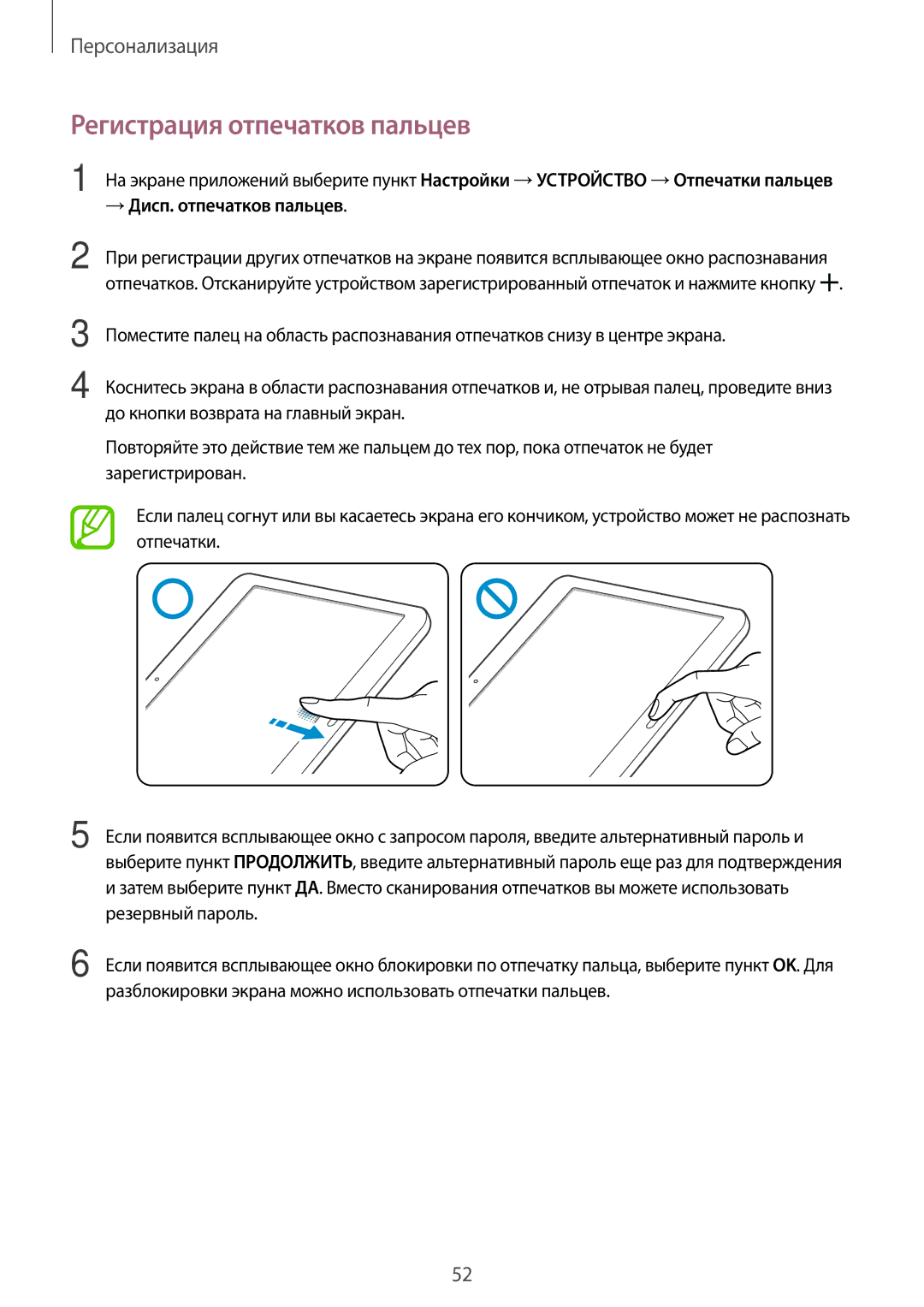Персонализация
Регистрация отпечатков пальцев
1
2
На экране приложений выберите пункт Настройки →УСТРОЙСТВО →Отпечатки пальцев
→Дисп. отпечатков пальцев.
При регистрации других отпечатков на экране появится всплывающее окно распознавания отпечатков. Отсканируйте устройством зарегистрированный отпечаток и нажмите кнопку ![]() .
.
3
4
5
Поместите палец на область распознавания отпечатков снизу в центре экрана.
Коснитесь экрана в области распознавания отпечатков и, не отрывая палец, проведите вниз до кнопки возврата на главный экран.
Повторяйте это действие тем же пальцем до тех пор, пока отпечаток не будет зарегистрирован.
Если палец согнут или вы касаетесь экрана его кончиком, устройство может не распознать отпечатки.
Если появится всплывающее окно с запросом пароля, введите альтернативный пароль и выберите пункт ПРОДОЛЖИТЬ, введите альтернативный пароль еще раз для подтверждения
изатем выберите пункт ДА. Вместо сканирования отпечатков вы можете использовать резервный пароль.
6 Если появится всплывающее окно блокировки по отпечатку пальца, выберите пункт OK. Для разблокировки экрана можно использовать отпечатки пальцев.
52